Transferir mensagens entre dispositivos com diferentes sistemas operacionais nunca é fácil. Por este motivo, preparamos este artigo. Nele, você verá como transferir mensagens do seu iPhone para seu Samsung de duas maneiras diferentes: usando o Smart Switch e com o MobileTrans. Então, sem perder mais tempo, vamos direto ao assunto.
Parte 1: Como transferir mensagens do iPhone para o Samsung S20 usando o MobileTrans - Transferência de Celular
Se você deseja transferir seus dados do iPhone para o Samsung S20, existem dois métodos: mover manualmente os dados um por um ou fazê-lo usando o MobileTrans - Transferência de Celular, uma ferramenta especializada em transferência de dados de um telefone para outro.
Algumas das características do MobileTrans:
- • É capaz de transferir dados até mesmo entre dispositivos de diferentes sistemas
- • Compatível com quase todos tipos de dados.
- • Compatível com quase todos modelos de smartphones, tanto Android quanto iOS.
- • Realiza transferências rápidas, sem qualquer perda de dados.
- • Simples e fácil de usar.
Para usar o MobileTrans para transferir seus dados, siga as instruções abaixo.
- Abra o programa
- Agora, conecte seus dispositivos ao computador.
- Para iniciar a transferência, selecione todos os dados que você quer enviar.
- Feito isso, os arquivos já estarão no seu telefone. Verifique se todos arquivos foram transferidos corretamente.
Depois de baixar e instalar o MobileTrans, inicie-o e selecione a opção de Transferência de Celular.

Certifique-se que os dispositivos estão definidos como origem ou destino corretamente. Assim que você concluir o processo acima, a transferência de dados começará. Confira um exemplo de transferência entre iOS e Android:

Após escolher, clique em "Iniciar".
Observação: Não remova ou desconecte seus dispositivos até que a transferência seja concluída. Se você deseja apagar os dados existentes no telefone antes de transferir seus arquivos marque a opção "Limpar dados antes de copiar".


Parte 2: Como transferir mensagens do iPhone para o Samsung S20 usando o Smart Switch
Outro aplicativo que pode ser usado para transferir dados para seu Samsung S20 é o Smart Switch. Este aplicativo foi desenvolvido pela Samsung para auxiliar seus usuários na transferência de arquivos.
Veja como transferir suas mensagens do iPhone para seu Samsung usando o Smart Switch abaixo.
Primeiramente, instale o Smart Switch no seu Samsung.
Observação:
- • Lembre-se de que os backups do iCloud feitos pelo iOS 9 são apenas parcialmente suportados pelo aplicativo Smart Switch
- • Você só poderá transferir seus dados (vídeos, contatos, fotos, etc.) caso já tenha criado um backup usando o iOS 9.
- • Conecte seus dispositivos usando um cabo OTG ou com o Smart Switch para PC / Mac para transferir o conteúdo restante.
1º Passo: Prepare seu conteúdo usando o iCloud se desejar transferir os dados via wireless. Agora, no seu dispositivo iOS, siga os passos abaixo,
- vá para as configurações do iCloud
- toque em Backup
- Toque no slider e
- toque em Fazer backup agora se o Backup do iCloud estiver desativado.
2º Passo: Depois disso, siga as etapas mostradas abaixo
- abra o Smart Switch no seu novo dispositivo
- toque em WIRELESS
- toque em RECEIVE e escolha iOS.
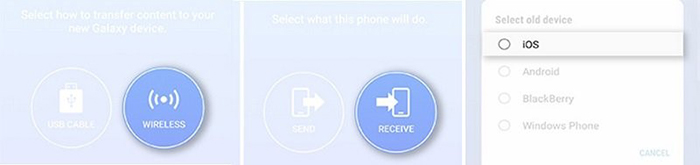
3º Passo: siga os 3 passos abaixo
- Digite o login e senha do seu Apple ID
- toque em SIGN IN.
- *depois de selecionar todos os dados que deseja transferir (mensagens neste caso).
- Clique em IMPORT
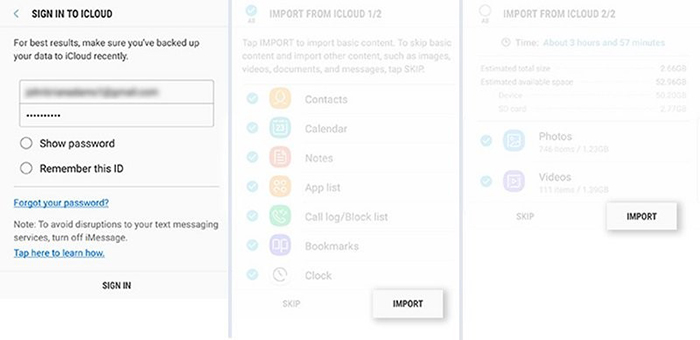
4º Passo: Depois disso, todo o conteúdo que você selecionou será transferido para o seu Samsung Galaxy S9.
Parte 3: Comparando o MobileTrans - Transferência de Celular e o Samsung Smart Switch
| O que você pode fazer com o Samsung Smart Switch? | O que você pode fazer com o MobileTrans? |
|---|---|
|
|
| Prós do Samsung Smart Switch | Prós do MobileTrans |
|
|
| Contras do Samsung Smart Switch | Contras da MobileTrans |
|
|
Considerações finais
Esperamos que este artigo possa ajudá-lo a transferir suas mensagens do iPhone para o Samsung. Ambos os métodos listados acima são testados e aprovados, logo basta escolher o que for mais conveniente para você. Logo, independente do método escolhido, temos certeza que você terá sucesso. Basta seguir as instruções corretamente para transferir não só suas mensagens, mas vários outros tipos de arquivos para seu Samsung.
Você vai gostar:
Artigos Mais Lidos
Todas as Categorias





Rafael Kaminski
staff Editor